Исправлено: Tiny Tina's Wonderlands не может подключиться к серверу
Разное / / June 28, 2022
Gearbox Software и 2K Games действительно придумали ролевую игру-шутер от первого лица под названием «Страны чудес крошечной Тины«В марте 2022 г. Игра была выпущена для всех основных игровых платформ, таких как Windows, PS4, PS5, Xbox One и Xbox Series X/S. Хотя игра уже получила множество положительных отзывов на нескольких платформах, похоже, что некоторые игроки столкнулись с Tiny Tina’s Wonderlands. Не удается подключиться к серверу выдают довольно часто.
Теперь, если вы также являетесь одной из жертв, столкнувшихся с той же проблемой, вы можете полностью следовать этому руководству по устранению неполадок, чтобы решить ее. Чтобы быть точным с сетевой ошибкой, игроки Tiny Tina’s Wonderlands могут столкнуться с этой проблемой в основном из-за сбоя на стороне сервера. Это означает, что всякий раз, когда игроки пытаются соединиться с другими игроками онлайн или просто заходят в игру, игра не может найти совпадение для многопользовательского режима.
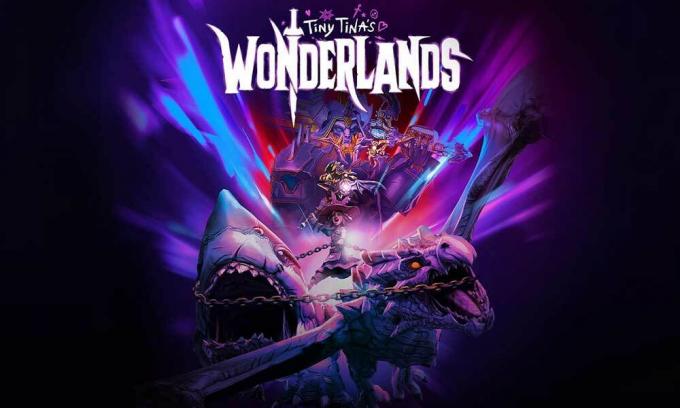
Содержание страницы
-
Исправлено: Tiny Tina’s Wonderlands не может подключиться к серверу
- 1. Проверить статус сервера
- 2. Проверьте подключение к Интернету
- 3. Выключите и снова включите ваш Wi-Fi роутер
- 4. Обновите Страны Чудес Крошки Тины
- 5. Проверка и восстановление игровых файлов
- 6. Временно отключите антивирус или программы безопасности
- 7. Использовать сеанс игры по локальной сети
- 8. Переустановите игру
Исправлено: Tiny Tina’s Wonderlands не может подключиться к серверу
Эта ошибка не позволяет игрокам участвовать в процессе подбора игроков, поэтому игроки застревают только в одиночном режиме. Как уже упоминалось, высока вероятность того, что серверы Shift каким-то образом имеют технические проблемы. Принимая во внимание, что проблемы с подключением к Интернету, проблемы с игровыми файлами и т. Д. Могут быть другими возможными причинами. Хотя с вашей стороны делать особо нечего, вы можете выполнить некоторые обходные пути, упомянутые ниже, которые должны помочь.
1. Проверить статус сервера
Прежде всего, вы должны попробовать проверить статус сервера игры Tiny Tina’s Wonderlands, посетив официальный Статус ShiFT в Твиттере справиться. Что ж, это одна из распространенных проблем в многопользовательских онлайн-играх: ошибки подключения к серверу, многопользовательская игра не работает, проблемы с подбором игроков и многое другое. Независимо от того, возникают ли проблемы с игровым сервером из-за перегруженного количества активных игроков или нет, оптимизация или масштабирование сервера также могут быть причиной.
Теперь, если вы постоянно получаете ошибку подключения к серверу в многопользовательском режиме, вы можете проверить статус сервера. Если в этот момент сервер простоит или выйдет из строя, обязательно подождите хотя бы пару часов, а затем попробуйте снова сыграть в игру. К счастью, если сервер работает, вы можете использовать следующий метод.
Объявления
2. Проверьте подключение к Интернету
Вы всегда должны проверять подключение к Интернету на своем конце, достаточно ли оно быстрое и стабильное или нет. Иногда плохое и нестабильное интернет-соединение может вас сильно беспокоить. Если вы используете беспроводную сеть, попробуйте использовать проводную сеть (ethernet), чтобы проверить проблему.
3. Выключите и снова включите ваш Wi-Fi роутер
Рекомендуется выполнить перезагрузку маршрутизатора Wi-Fi, чтобы устранить сетевой сбой со стороны маршрутизатора. Просто выключите маршрутизатор и отсоедините адаптер питания от маршрутизатора. Подождите пару минут и снова подключите адаптер питания к маршрутизатору. Теперь обязательно включите маршрутизатор, чтобы снова проверить наличие проблемы.
4. Обновите Страны Чудес Крошки Тины
Если вы не обновляли свою игру Tiny Tina’s Wonderlands в течение нескольких недель, обязательно проверьте наличие последнего обновления, а затем установите его (если оно доступно). Для этого:
Для Steam:
Объявления
- Открой Готовить на пару клиент > Перейти Библиотека > Нажмите на Страны чудес крошечной Тины с левой панели.
- Он автоматически выполнит поиск доступного обновления. Если доступно обновление, обязательно нажмите на Обновлять.
- Установка обновления может занять некоторое время. После этого обязательно закройте клиент Steam.
- Наконец, перезагрузите компьютер, чтобы применить изменения, затем попробуйте снова запустить игру.
Для программы запуска Epic Games:
- Открой Программа запуска эпических игр > Отправляйся в Библиотека.
- Теперь нажмите на значок с тремя точками Страны чудес крошечной Тины.
- Убедитесь, что Автоматическое обновление вариант включенный.
Читать далее:Исправить низкие падения FPS в Tiny Tina’s Wonderlands на ПК | Повышение производительности
5. Проверка и восстановление игровых файлов
Иногда поврежденные или отсутствующие игровые файлы на ПК могут вызывать многочисленные проблемы с подключением к игровому серверу. Вы должны восстановить файлы игры, чтобы проверить наличие проблемы. Для этого:
Объявления
Для Steam:
- Запуск Готовить на пару > Нажмите на Библиотека.
- Щелкните правой кнопкой мыши на Страны чудес крошечной Тины из списка установленных игр.
- Теперь нажмите на Характеристики > Перейти к Локальные файлы.

- Нажмите на Проверка целостности игровых файлов.
- Вам придется дождаться завершения процесса.
- После этого просто перезагрузите компьютер.
Для программы запуска Epic Games:
- Откройте программу запуска Epic Games > Нажмите Библиотека.
- Нажми на значок с тремя точками из Страны чудес крошечной Тины.
- Нажмите на Проверять и он начнет проверять файлы игры.
- Дождитесь завершения процесса и перезапустите лаунчер.
6. Временно отключите антивирус или программы безопасности
Обязательно временно отключите антивирусную программу и систему брандмауэра на ПК вручную, чтобы проверить, беспокоит ли вас проблема с подключением к серверу или нет. Скорее всего, ваша антивирусная программа агрессивно блокирует все текущие подключения. Сделать это:
- Нажми на Стартовое меню > Тип брандмауэр.
- Выбирать Брандмауэр Защитника Windows из результатов поиска.
- Теперь нажмите на Включение или отключение брандмауэра Защитника Windows с левой панели.

- Откроется новая страница > Выберите Отключить брандмауэр Защитника Windows (не рекомендуется) вариант для обоих Настройки частной и общедоступной сети.

- После выбора нажмите на ХОРОШО чтобы сохранить изменения.
- Наконец, перезагрузите компьютер.
Точно так же вы должны отключить защиту безопасности Windows. Просто выполните следующие действия:
- Нажимать Окна + я ключи, чтобы открыть Параметры Windows меню.
- Нажмите на Обновление и безопасность > Нажмите на Безопасность Windows с левой панели.

- Теперь нажмите на Откройте Безопасность Windows кнопка.
- Перейти к Защита от вирусов и угроз > Нажмите на Управление настройками.

- Далее обязательно Выключить в Защита в реальном времени переключать.
- При появлении запроса нажмите Да идти дальше.
7. Использовать сеанс игры по локальной сети
Затронутые игроки Tiny Tina’s Wonderlands могут испытывать проблемы с подключением к серверу или проблемы с многопользовательской игрой на разных платформах. Это может произойти из-за межплатформенного подключения, и вам следует попытаться избежать опции кроссплатформенного воспроизведения, чтобы проверить, сохраняется ли проблема или нет. Между тем, мы предлагаем игрокам на ПК использовать сеансы локальной сети, а не обычные онлайн-режимы. Для этого:
- Во-первых, вам нужно скачать и установить бесплатное приложение Радмин на вашем ПК.
- Затем откройте приложение Radmin > Перейти к Сеть меню.
- Вам нужно будет выбрать Создать новую сеть.
- Как только вы создать новый сеанс, обязательно запустите Страны чудес крошечной Тины.
- Перейти к Настройки меню > Выберите Локальная игра вариант.
- Наконец, вы можете присоединиться к сеансу локальной сети который был создан приложением Radmin.
8. Переустановите игру
Если в этом случае ни один из методов не помог вам, обязательно удалите и переустановите игру Tiny Tina’s Wonderlands на ПК. Иногда может быть проблема в установленных файлах игры, которую можно исправить только переустановив игру. Для этого:
Для Steam:
- Открой Готовить на пару клиент > Перейти Библиотека.
- Щелкните правой кнопкой мыши на Страны чудес крошечной Тины с левой панели.
- Нажмите на Удалить и следуйте инструкциям на экране, чтобы завершить его.
- После этого обязательно закройте Steam и перезагрузите компьютер.
- Наконец, запустите Steam и снова установите игру.
Для программы запуска Epic Games:
- Открой Программа запуска эпических игр > Отправляйся в Библиотека.
- Теперь нажмите на значок с тремя точками Страны чудес крошечной Тины.
- Нажмите на Удалить и дождитесь завершения процесса.
- После этого закройте программу запуска и перезагрузите компьютер, чтобы изменения вступили в силу.
- Наконец, откройте программу запуска и снова переустановите игру Tint Tina’s Wonderlands.
Вот так, ребята. Мы предполагаем, что это руководство было полезным для вас. Для дальнейших запросов, вы можете оставить комментарий ниже.



